The Beginning
TP-LINK TL-WR886N家长控制功能怎么使用?路由器的家长控制功能可以让家里的小孩健康合理的上网,今天发掘者给大家讲解TP-LINK TL-WR886N家长控制功能怎么使用,请看下文。

设置方法

在浏览器地址栏输入tplogin.cn,输入管理员密码,登录到路由器管理界面。

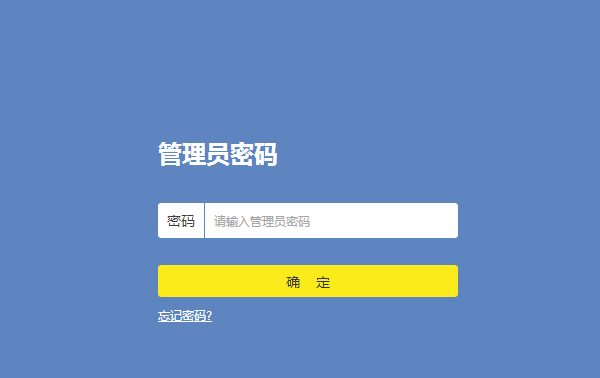
在路由器管理界面点击“设备管理”,找到待控制的设备点击“管理”,再点击“+添加允许上网时间段”。

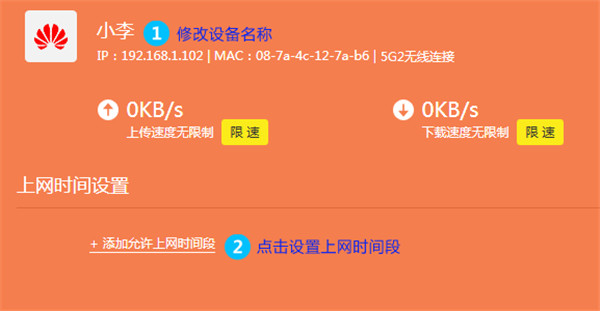
添加小孩允许上网的时间段,然后点击“确定”。
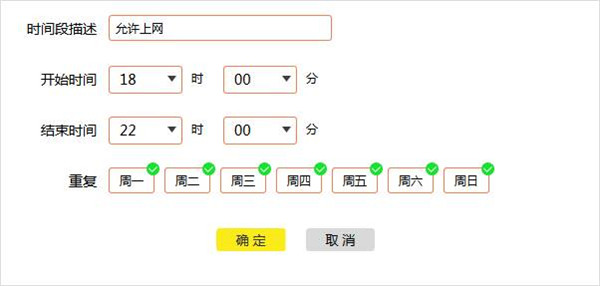
添加之后列表如下。

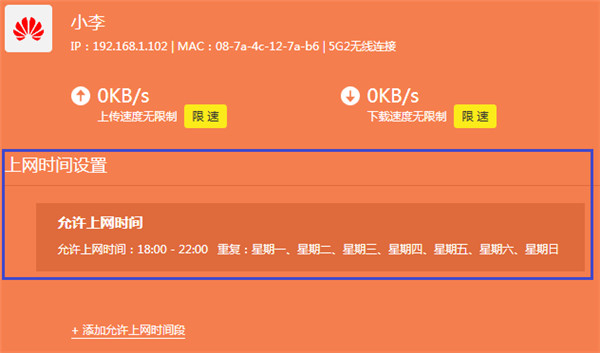
设置完成之后,被控制的设备就只能在指定时间段上网啦。需要注意的是在时间段的设置上“开始时间”和“结束时间”的设置范围为00:00-23:59,无法设置24:00。“开始时间”的设置需早于“结束时间”,否则无法保存。
以上就是发掘者整理的TP-LINK TL-WR886N家长控制功能怎么使用的全部内容,更多智能资讯,关注。
推荐您看:
[TP-LINK WR886N开箱评测]
[TP-LINK TL-WR886N怎么恢复出厂设置]
[360安全路由P1与TP-LINK WR886N无线路由器对比评测]
THE END





